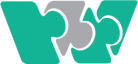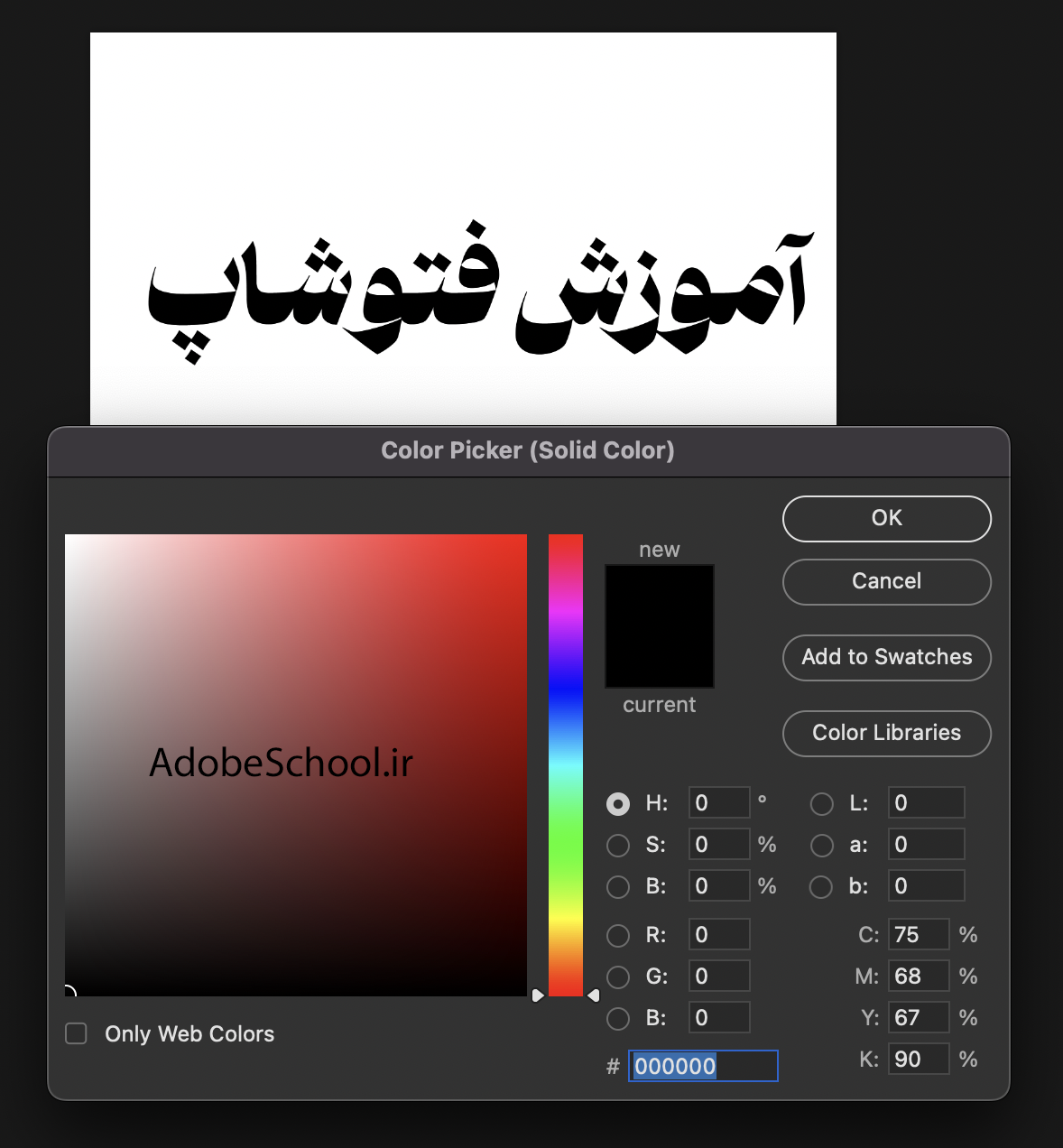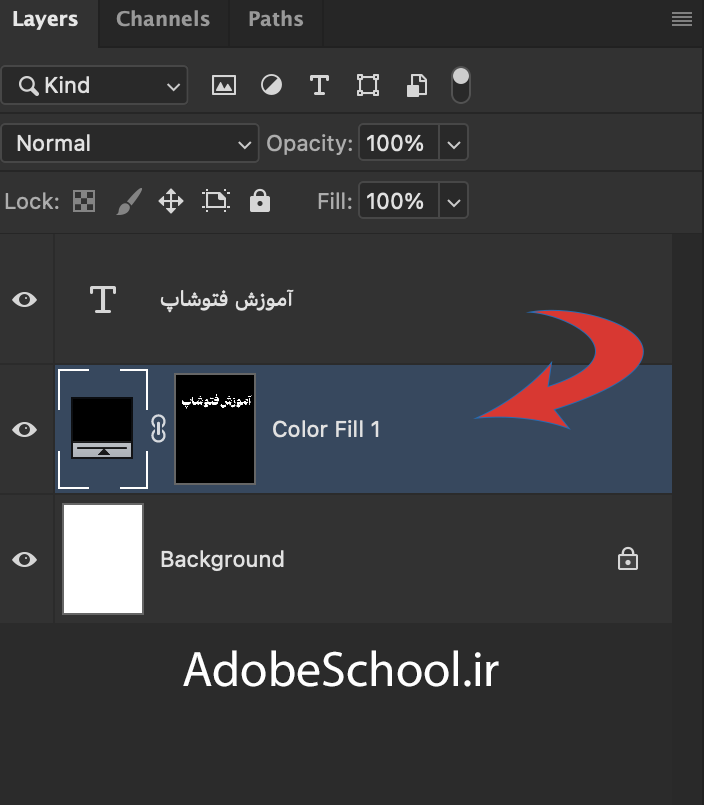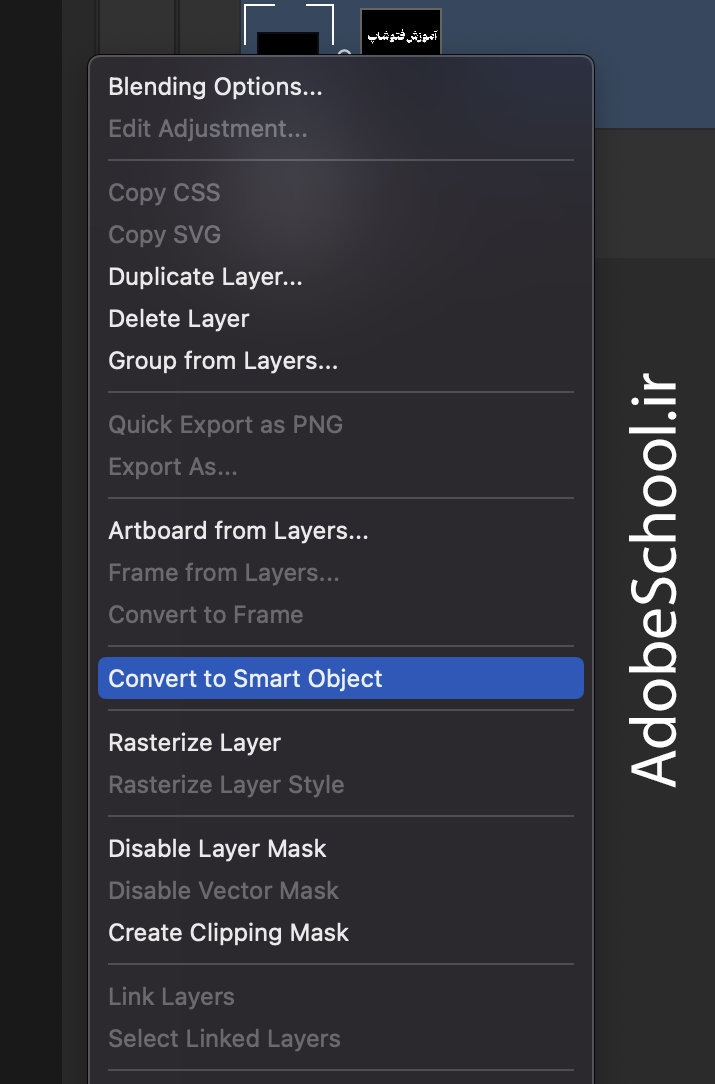قدم اول در فتوشاپ: سلکت لایهی متن در فتوشاپ:
برای ساخت یک سایه خاص و شیک کافیه با Ctrl و کلیک روی لایه تکست مون، اون رو سلکت کنیم
ساخت لایهی رنگ در فتوشاپ:
در قدم بعدی این آموزش فتوشاپ باید یک لایه solid Color از ادجاسمنت لایههای فتوشاپ بسازیم و رنگ اونو مشکی انتخاب کنیم.
تغییر جایگاه لایهها در فتوشاپ:
حالا باید این لایه سالید کالر رو در پنل لایههای فتوشاپ به زیر لایه تکستمون منتقل کنیم.
تبدیل لایه به Smart Object درفتوشاپ:
بعد از این قدم لایهی سالید کالر رو به لایه smart object تبدیل کنیم
برای اینکه یک لایه رو در فتوشاپ به اسمارت تبدیل کنیم کافیه روی فضای خالی اون لایه در پنل Layers فتوشاپ راست کلیک کنیم و اونجا گزینه Convert To Smart Object رو کلیک کنیم.
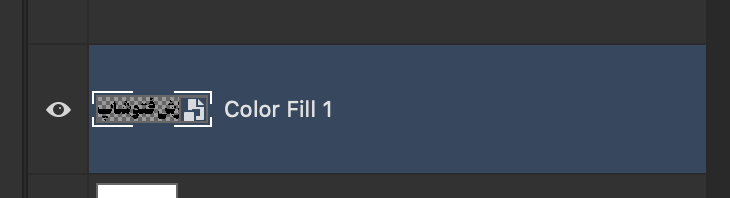
حالا میریم سراغ قسمت اصلی این آموزش کاربردی فتوشاپ:
ساخت سایه شیک و خاص با Path Blur در فتوشاپ:
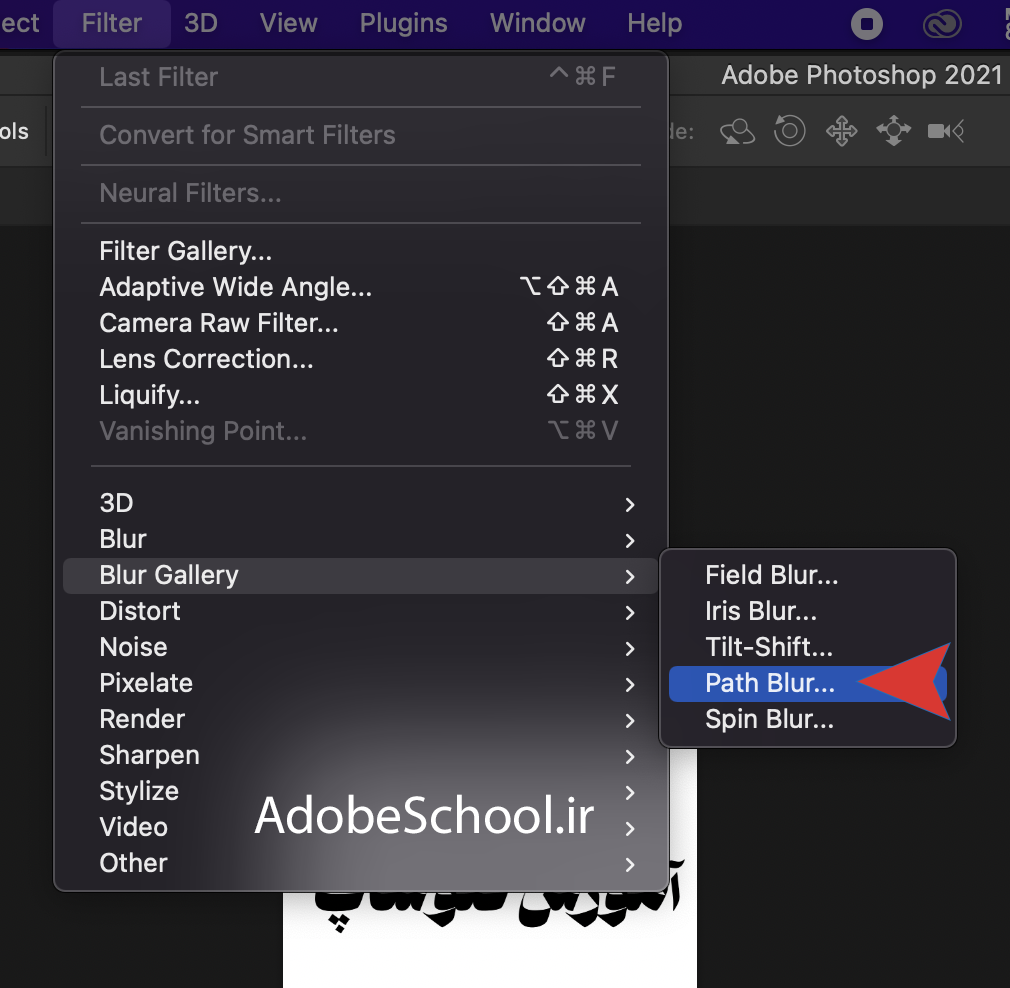
از منوی filter بالای فتوشاپ میریم از قسمت Blur Gallyer روی Path Blur کلیک میکنیم.
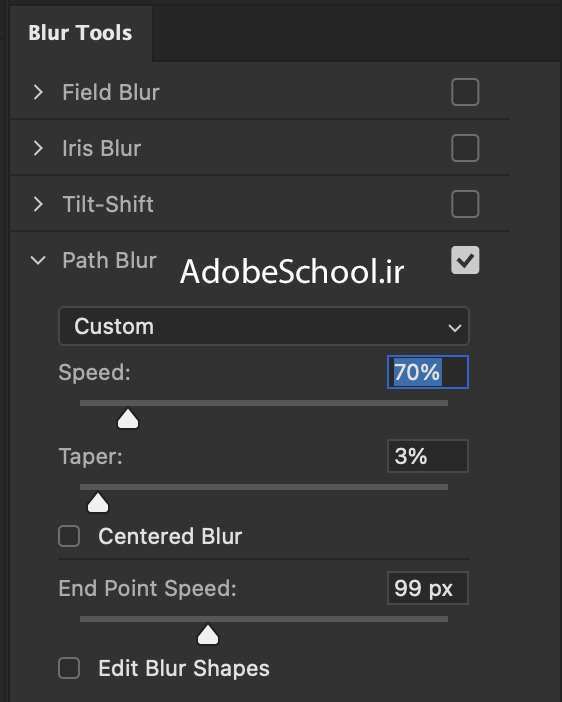
توی پنجره باز شده در فتوشاپ تیک Centered Blur رو برمیداریم
و همونطور که در ویدیوی آموزش فتوشاپ ِ مدرسه انتهای همین پست باهم می ببینم با تغییر تنظیمات این پنجره در فتوشاپ به یک سایهی شیک و مجلسی میرسیم .
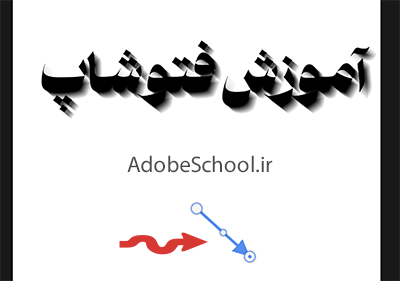
برای تنظیم جهت سایه کافیه مثلث نشان داده در عکس رو به سمت دلخواهمون مثلا پایین بکشیم
لینک کوتاه : http://gfxz.me/s5q7